Come eliminare i file temporanei in Windows 10
Pubblicato: 2019-06-17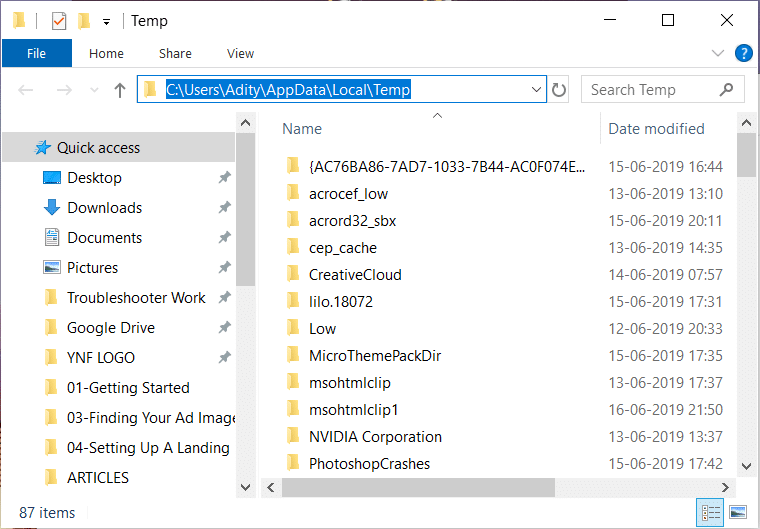
Come eliminare i file temporanei in Windows 10: tutti sanno che PC o desktop fungono anche da dispositivo di archiviazione in cui sono archiviati diversi file. Vengono installate anche molte applicazioni e programmi. Tutti questi file, app e altri dati occupano lo spazio sul disco rigido, il che fa sì che la memoria del disco rigido sia piena fino alla sua capacità.
A volte, il tuo disco rigido non contiene nemmeno tanti file e app, ma mostra comunque che la memoria del disco rigido è quasi piena. Quindi, per rendere disponibile un po' di spazio in modo da poter archiviare nuovi file e app, devi eliminare alcuni dati anche se per te sono importanti. Ti sei mai chiesto perché questo accade? Anche se il tuo disco rigido ha memoria sufficiente, ma quando memorizzi alcuni file o app, ti mostrerà che la memoria è piena?
Se mai provi a scoprire perché ciò accade ma non sei in grado di arrivare a nessuna conclusione, non preoccuparti perché oggi risolveremo questo problema in questa guida. Quando il disco rigido non contiene molti dati ma mostra ancora la memoria piena, ciò accade perché le app e i file già archiviati sul disco rigido hanno creato alcuni file temporanei necessari per memorizzare temporaneamente alcune informazioni.
File temporanei: i file temporanei sono i file che le app archiviano sul tuo computer per conservare temporaneamente alcune informazioni. In Windows 10, sono disponibili altri file temporanei come i file rimanenti dopo l'aggiornamento del sistema operativo, la segnalazione degli errori, ecc. Questi file sono indicati come file temporanei.
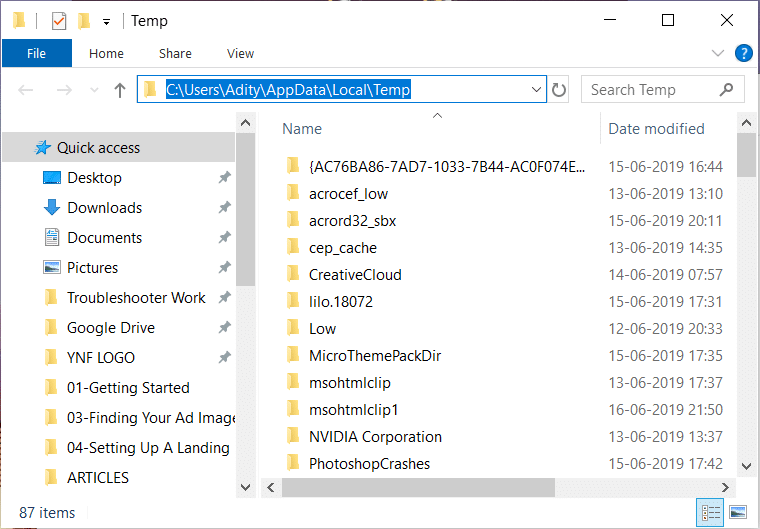
Quindi, se vuoi liberare spazio che viene sprecato dai file temporanei, devi eliminare quei file temporanei che sono per lo più disponibili nella cartella Temp di Windows che varia dal sistema operativo al sistema operativo.
Contenuti
- Come eliminare i file temporanei in Windows 10
- È possibile eliminare manualmente i file temporanei seguendo i passaggi seguenti:
- Metodo 1: eliminare i file temporanei utilizzando le impostazioni
- Metodo 2: eliminare i file temporanei utilizzando Disk Cleaner
- Metodo 3: elimina automaticamente i file temporanei
Come eliminare i file temporanei in Windows 10
Assicurati di creare un punto di ripristino nel caso qualcosa vada storto.
È possibile eliminare manualmente i file temporanei seguendo i passaggi seguenti:
1.Premere il tasto Windows + R, quindi digitare %temp% nella finestra di dialogo Esegui e premere Invio.
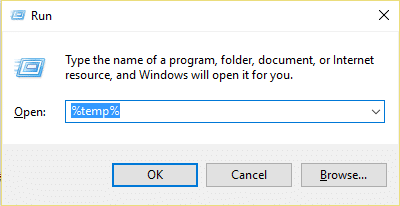
2. Si aprirà la cartella Temp contenente tutti i file temporanei.
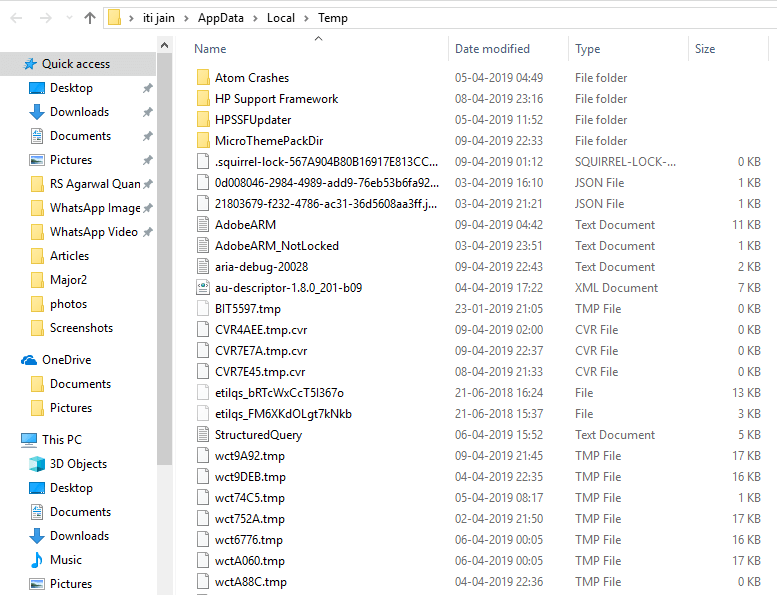
3.Seleziona tutti i file e le cartelle che desideri eliminare.
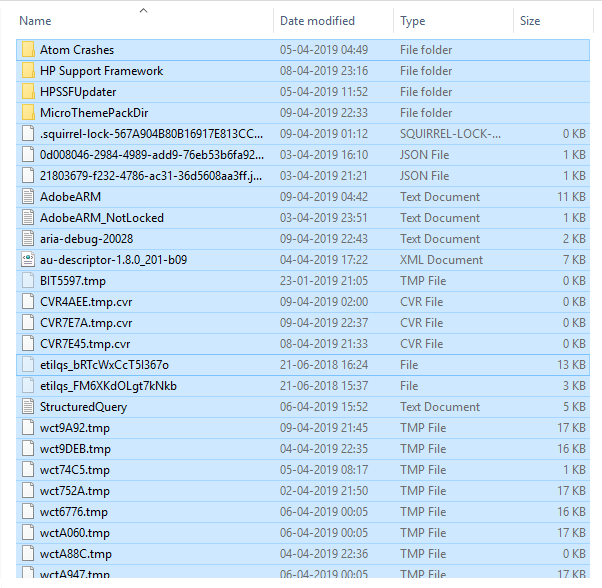
4. Eliminare tutti i file selezionati facendo clic sul pulsante Elimina sulla tastiera. Oppure seleziona tutti i file, quindi fai clic con il pulsante destro del mouse e seleziona Elimina.
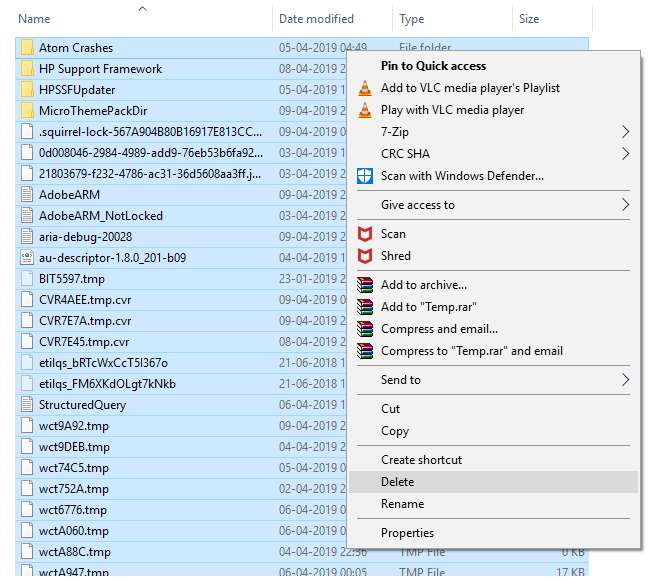
5.I tuoi file inizieranno a essere eliminati. Potrebbero essere necessari da alcuni secondi ad alcuni minuti a seconda del numero di file temporanei.
Nota: durante l'eliminazione, se viene visualizzato un messaggio di avviso come questo file o cartella non può essere eliminato poiché è ancora utilizzato dal programma. Quindi Salta quel file e facendo clic su Salta.
6. Dopo che Windows ha finito di eliminare tutti i file temporanei , la cartella temporanea diventerà vuota.
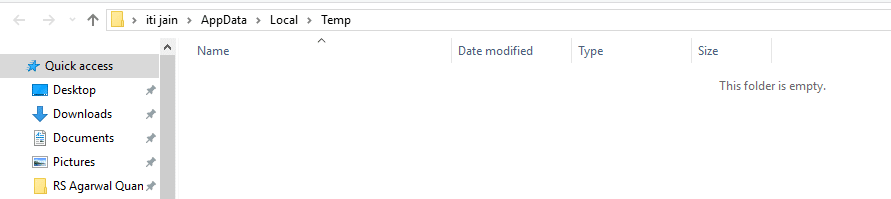
Ma il metodo sopra richiede molto tempo poiché stai eliminando manualmente tutti i file temporanei. Quindi, per risparmiare tempo, Windows 10 fornisce alcuni metodi sicuri e protetti con i quali puoi eliminare facilmente tutti i tuoi file temporanei senza installare alcun software aggiuntivo.
Metodo 1: eliminare i file temporanei utilizzando le impostazioni
Su Windows 10, puoi eliminare in modo semplice e sicuro i file temporanei utilizzando le impostazioni seguendo i passaggi seguenti:
1.Premere il tasto Windows + I per aprire le Impostazioni di Windows, quindi fare clic sull'icona Sistema.
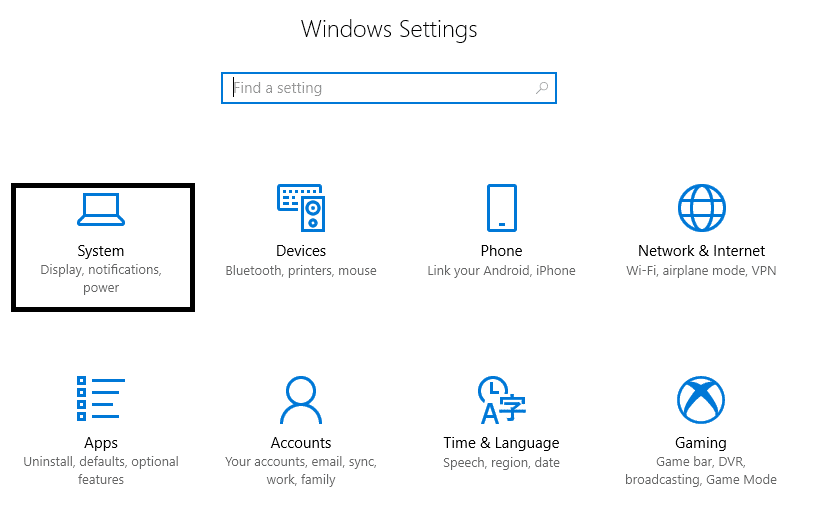
2.Ora dal riquadro della finestra di sinistra selezionare Archiviazione.
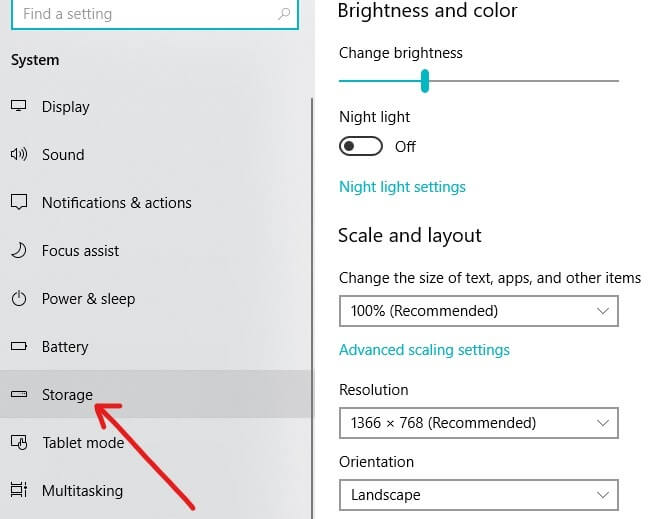
3.In Archiviazione locale , fare clic sull'unità in cui è installato Windows 10 . Se non sai su quale unità è installato Windows, cerca le icone di Windows accanto alle unità disponibili.
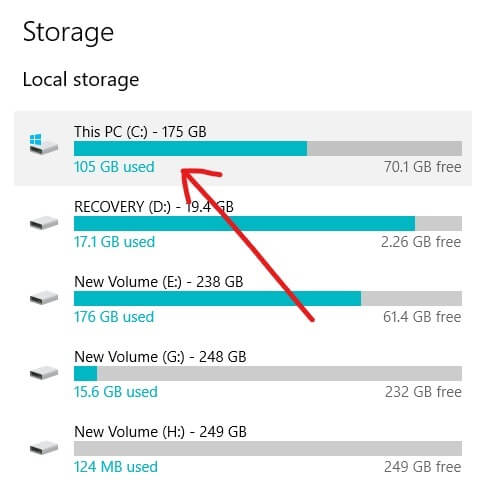
4. Si aprirà la schermata sottostante che mostra quanto spazio è occupato da diverse app e file come desktop, immagini, musica, app e giochi, file temporanei, ecc.
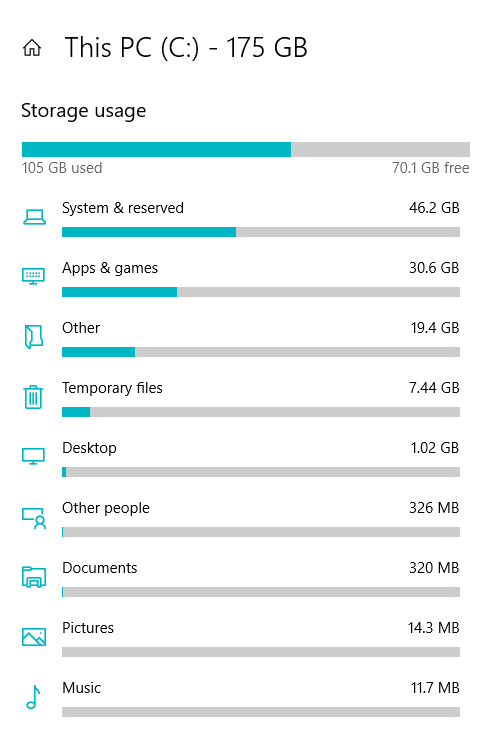
5.Fare clic sui file temporanei disponibili in Utilizzo archiviazione.

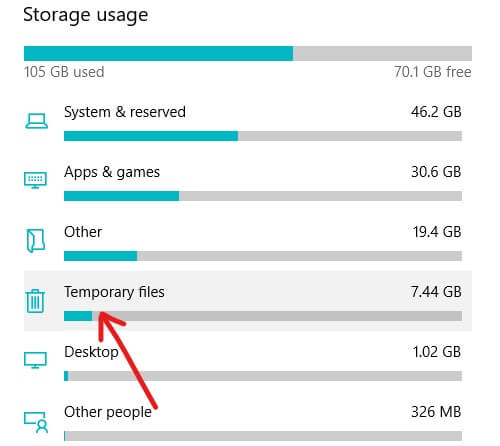
6. Nella pagina successiva, selezionare l'opzione File temporanei .
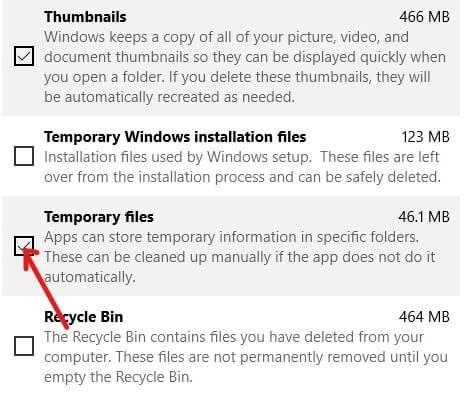
7.Dopo aver selezionato i file temporanei, fare clic sul pulsante Rimuovi file .
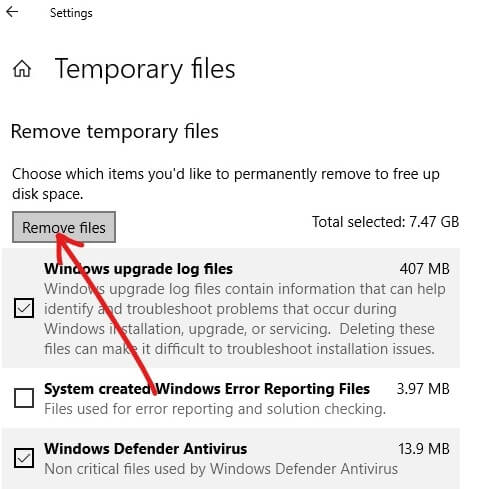
Dopo aver completato i passaggi precedenti, tutti i tuoi file temporanei verranno eliminati.
Metodo 2: eliminare i file temporanei utilizzando Disk Cleaner
È possibile eliminare i file temporanei dal computer utilizzando Pulizia disco . Per eliminare i file temporanei dal computer utilizzando Pulizia disco, attenersi alla seguente procedura:
1.Aprire Esplora file facendo clic sulle icone disponibili sulla barra delle applicazioni o premere il tasto Windows + E.
2.Fare clic su Questo PC disponibile nel pannello di sinistra.
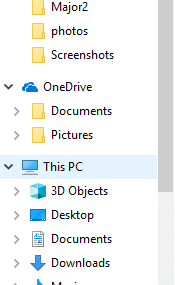
3.Si aprirà una schermata che mostra tutte le unità disponibili.
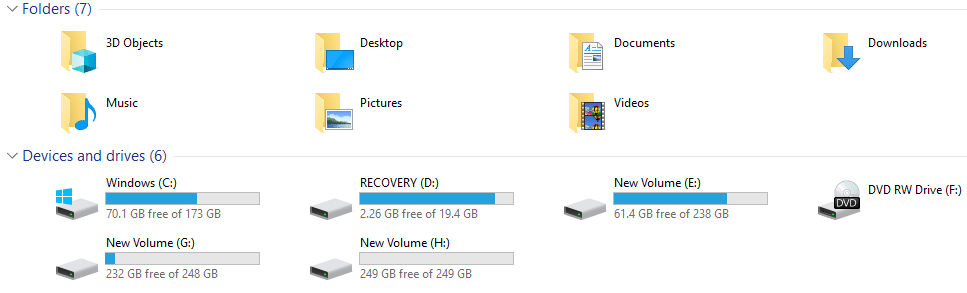
4. Fare clic con il pulsante destro del mouse sull'unità in cui è installato Windows 10. Se non sei sicuro su quale unità sia installato Windows 10, cerca il logo di Windows disponibile accanto alle unità disponibili.
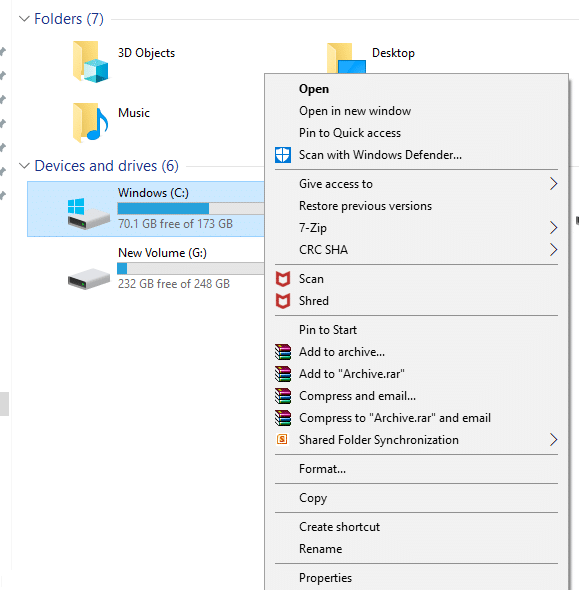
5.Fare clic su Proprietà.
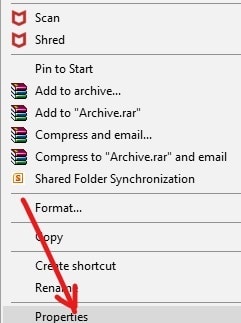
6. Verrà visualizzata la finestra di dialogo sottostante.
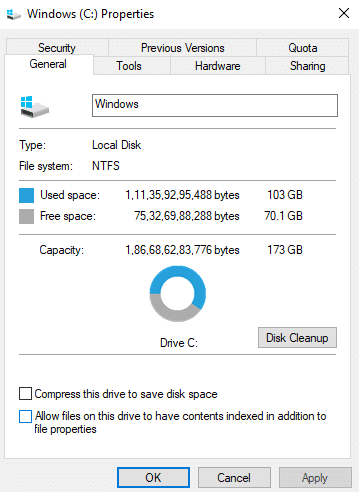
7.Fare clic sul pulsante Pulizia disco .
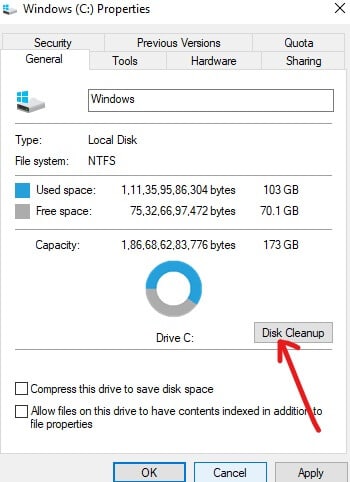
8.Fare clic sul pulsante Pulisci file di sistema.
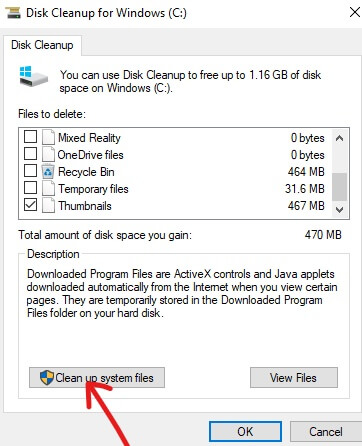
9.La pulizia del disco inizierà a calcolare la quantità di spazio che puoi liberare da Windows.
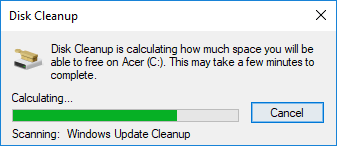
10.In File da eliminare, seleziona le caselle accanto ai file che desideri eliminare come File temporanei, File di installazione temporanei di Windows, Cestino, File di registro degli aggiornamenti di Windows, ecc.
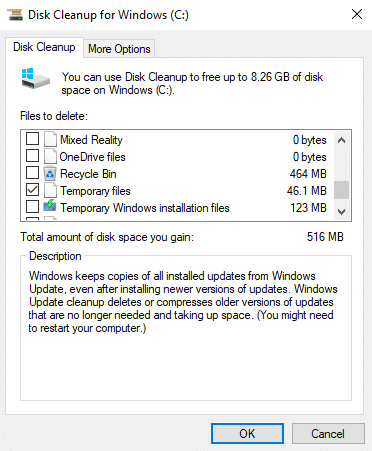
11.Una volta selezionati tutti i file che si desidera eliminare, fare clic su OK.
12.Fare clic su Elimina file.

Dopo aver completato i passaggi precedenti, tutti i file selezionati verranno eliminati, inclusi i file temporanei.
Metodo 3 – Elimina automaticamente i file temporanei
Se desideri che i tuoi file temporanei vengano eliminati automaticamente dopo alcuni giorni e non devi eliminarli di tanto in tanto, puoi farlo seguendo i passaggi seguenti:
1.Premere il tasto Windows + I per aprire le Impostazioni di Windows, quindi fare clic sull'icona Sistema.
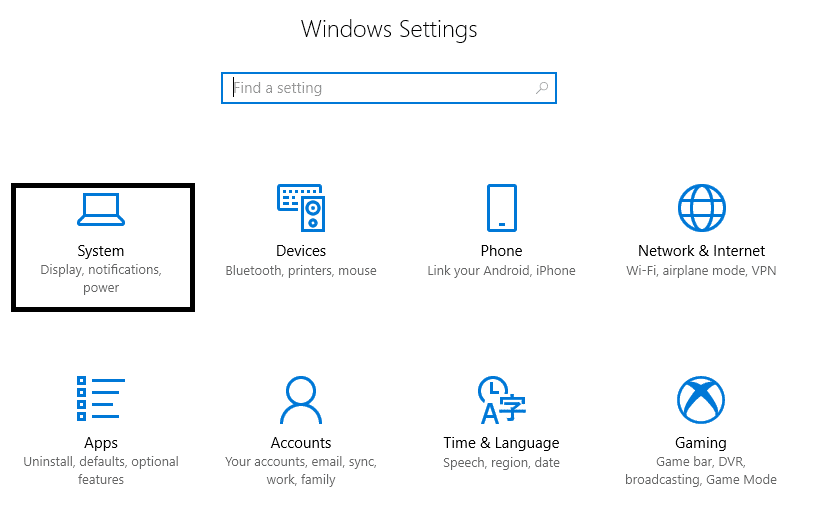
2.Ora dal riquadro della finestra di sinistra selezionare Archiviazione.
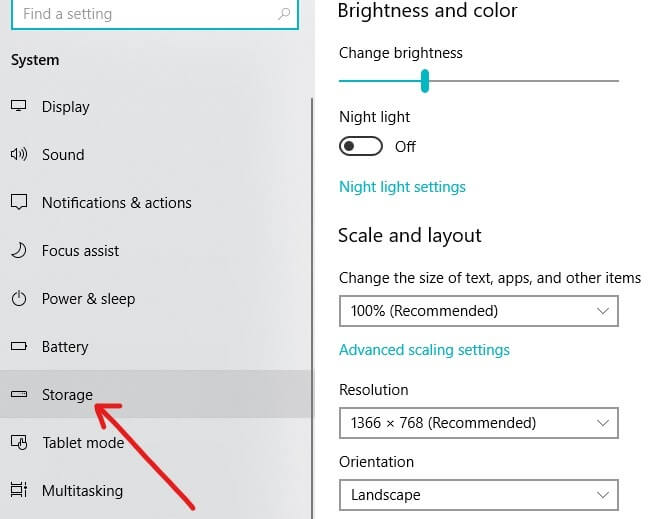
3.Attivare il pulsante sotto Senso di archiviazione.
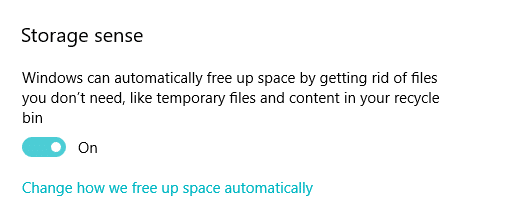
Dopo aver completato i passaggi precedenti, i file temporanei e i file non più necessari verranno automaticamente eliminati da Windows 10 dopo 30 giorni.
Se desideri impostare il tempo dopo il quale Windows pulirà i file, fai clic su Modifica come liberiamo automaticamente lo spazio e scegli il numero di giorni facendo clic sul menu a discesa sottostante.
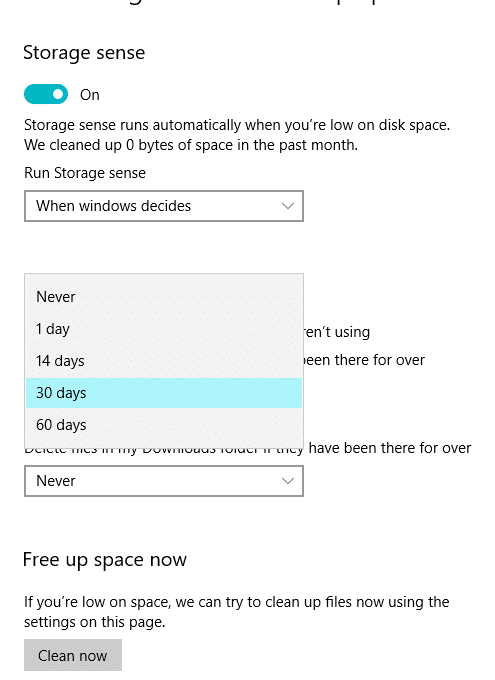
Puoi anche pulire i file contemporaneamente facendo clic su Pulisci ora e tutti i file temporanei verranno eliminati ripulendo lo spazio su disco.
Consigliato:
- Google Chrome non risponde? Ecco 8 modi per risolverlo!
- Disabilita il controllo dell'account utente (UAC) in Windows 10
- Fix Impossibile creare gruppo home su Windows 10
- 2 modi per creare un account ospite in Windows 10
Spero che questo articolo sia stato utile e che ora puoi eliminare facilmente i file temporanei in Windows 10 , ma se hai ancora domande su questo tutorial, sentiti libero di chiederle nella sezione dei commenti.
